Како делити иПхоне белешке за колаборативно уређивање
Апликација Нотес на иПхоне-у има корисну функцијукоји омогућава корисницима да сарађује са пријатељима, породицом и радним колегама. Размислите овако, ваши родитељи желе да вам пошаљу неке намирнице у локалној продавници. Али вас троје нисте на истој локацији. Наравно, могли бисте само назвати једно друго, али још јефтинија опција је да их додате као сараднике у белешке о листи за куповину намирница; они могу навести све што желе без обзира на то Овај чланак објашњава како делити белешке на иПхоне Кс / 8/8 Плус / 7/7 Плус / 6 / 6С / 6 Плус / 6С Плус / 5С / СЕ.
- Део 1. Како делити белешке са сарадницима ради прегледа и измена белешки
- Дио 2. Како прегледати промјене које су направили други сарадници у напомени у апликацији Нотес на иПхоне-у
- Део 3. Како престати дељење напомене у апликацији Нотес на иПхоне-у
- Део 4. Како уклонити једну особу из заједничке белешке
- Додатни савет: Како вратити избрисане белешке на иПхоне уређају
Део 1. Како делити белешке са сарадницима ради прегледа и измена белешки
Као што је горе поменуто, можете додати друге стране убелешка на којој радите директно из апликације Нотес. Ово осигурава да више не морате организовати физички сусрет током рада на текстовима за своју следећу песму. Да бисте делили белешке на иПхоне-у, следите поступак у наставку.
1. корак: Отворите апликацију Нотес на почетном екрану.
2. корак: Отворите белешку тако што ћете је додирнути.
Корак 3: Додирните икону за сарадњу. Подсећа на празан портрет затворен у круг са знаком "+" са десне стране.

Корак 4: Изаберите опцију за слање позивнице. Изаберите неку од апликација за поруке, пошту, програме независне друштвене продуктивности или друштвене мреже.
Корак 5: Унесите имена сарадника. Такође можете и појединачно да пошаљете позивнице за сарадњу.
Корак 6: Додирните икону за слање у текстуалном пољу; то је стрелица усмјерена према горе на плавој позадини.

Дио 2. Како прегледати промјене које су направили други сарадници у напомени у апликацији Нотес на иПхоне-у
Промјене које су направили други сарадници које дијелитеНапомене са иПхонеа могу се лако уочити. Истакнуте су на позадини друге боје. То је независно од врсте података који су сарадници додали у напомену, нпр. фотографије, контролне листе, скице итд.
Када прегледате промене, важно је сачекатида друге стране изврше промене без да их прекидају. Након што завршите, можете да наставите са прављењем својих посебно ако сте синхронизовали белешке са иЦлоудом.
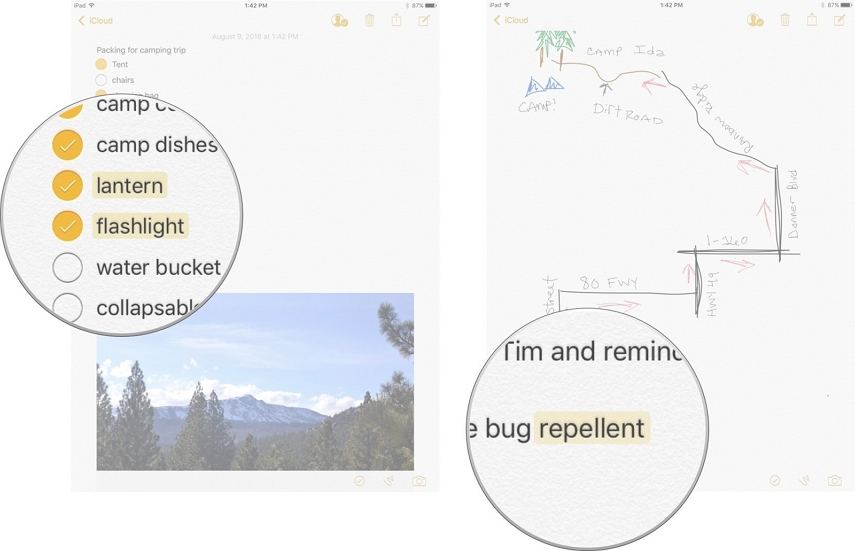
Да бисте видели промене, следите поступак у наставку.
1. корак: Покрените апликацију Нотес.
2. корак: Изаберите белешку коју сте поделили са другим сарадницима.
Корак 3: Додирните икону за сарадњу. То је празан портрет са квачицом на десној страни.
4. корак: пређите на дугме Означи све промене.
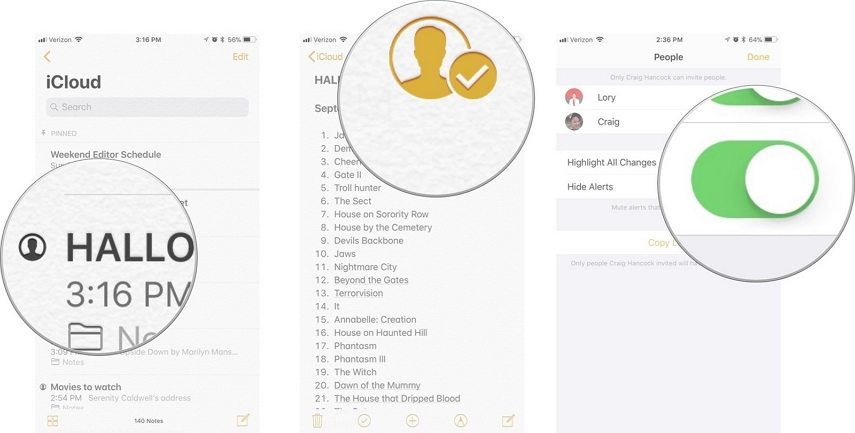
(Напомена: Сваки сарадник ће имати позадину различите боје.)
Део 3. Како престати дељење напомене у апликацији Нотес на иПхоне-у
Након довршетка пројекта са белешкама, можда ћете престати да га делите са остатком групе. Једном када престанете да делите, други корисници неће имати приступ напомени. Слиједите поступак у наставку.
1. корак: Покрените апликацију Нотес на почетном екрану.
2. корак: Изаберите напомену о којој сте радили са својим тимом.
Корак 3: Додирните икону за сарадњу.
Корак 4: Додирните Заустави дељење.
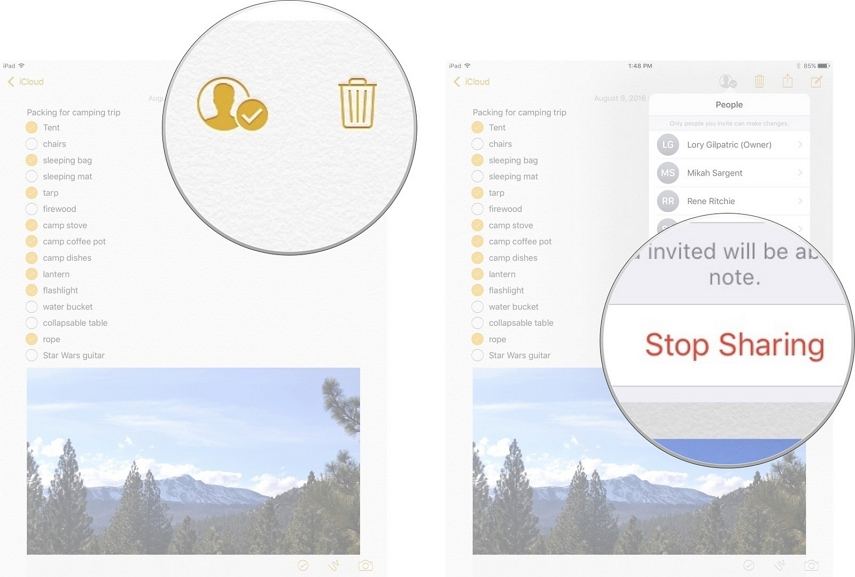
Корак 5: Додирните Схаре Линк да бисте га учинили јавним.
Тако треба јавно делити иПхоне календарски догађај.
Део 4. Како уклонити једну особу из заједничке белешке
Само аутор белешке може додати или уклонитисарадници. Када један сарадник изврши промену, сви учесници ће прегледати промену, али неће моћи да знају ко је извршио. Да бисте одређене људе уклонили из заједничке белешке, следите поступак у наставку.
1. корак: Отворите апликацију Нотес и изаберите напомену коју делите.
Корак 2: Додирните икону за сарадњу.
Корак 3: Превуците прстом улево и тапните на Ремове. Такође можете додирнути име особе, а затим додирнути Уклони приступ.
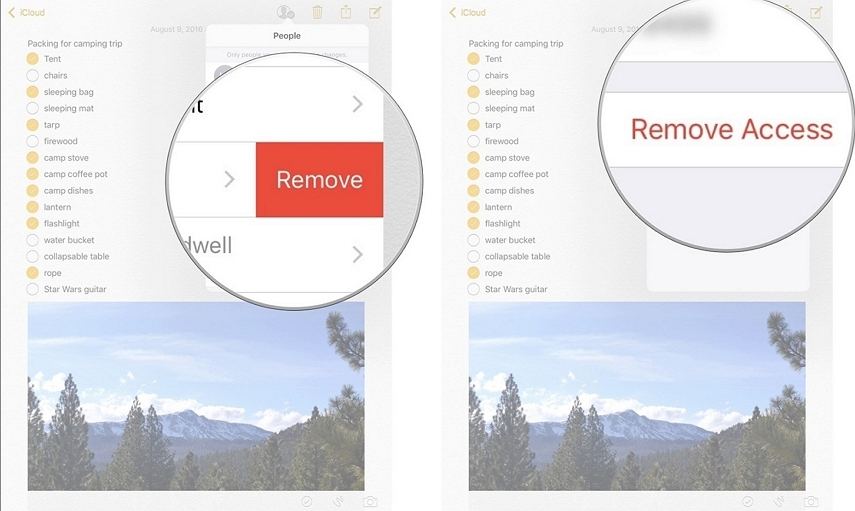
Додатни савет: Како вратити избрисане белешке на иПхоне уређају
У случају да сте случајно избрисали белешке илиизгубили сте их након ажурирања софтвера, напада јаилбреак-а или напада злонамјерног софтвера, препоручујемо вам да користите хттпс://ввв.тенорсхаре.цом/продуцтс/ипхоне-дата-рецовери.хтмл да бисте их повратили. Тенорсхаре УлтДата је одличан алат који корисницима омогућава преглед и селективно враћање избрисаних напомена директно на њихове иПхоне уређаје са или без иЦлоуд и иТунес сигурносних копија. Да бисте повратили белешке, следите поступак у наставку.
1. корак: Преузмите, инсталирајте и покрените Тенорсхаре УлтДата на ПЦ-у и Мац-у.
2. корак: Повежите свој иПхоне са рачунаром помоћу УСБ кабла.
Корак 3: Да бисте приступили свим избрисаним белешкама, кликните на Старт Сцан.
Корак 4: Кликните на белешке са листе типова података на левој траци интерфејса.
Корак 5: Изаберите белешке које желите да избришете, а затим кликните Обнови да бисте их вратили.

Закључак
Желите знати како дијелити биљешке између иПхонеа? Једноставно користите дугме за дељење на врху белешке коју желите да делите. За колаборативно уређивање следите горе описане детаљне поступке. У случају да сте изгубили белешке, опоравите их користећи Тенорсхаре УлтДата.








![[Комплетна решења] Напомене Срушивање након преласка са иОС 11 Бета](/images/ios-11/full-solutions-notes-crashing-after-downgrading-from-ios-11-beta.jpg)
